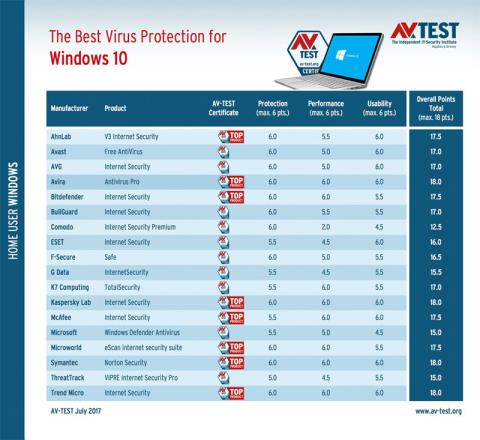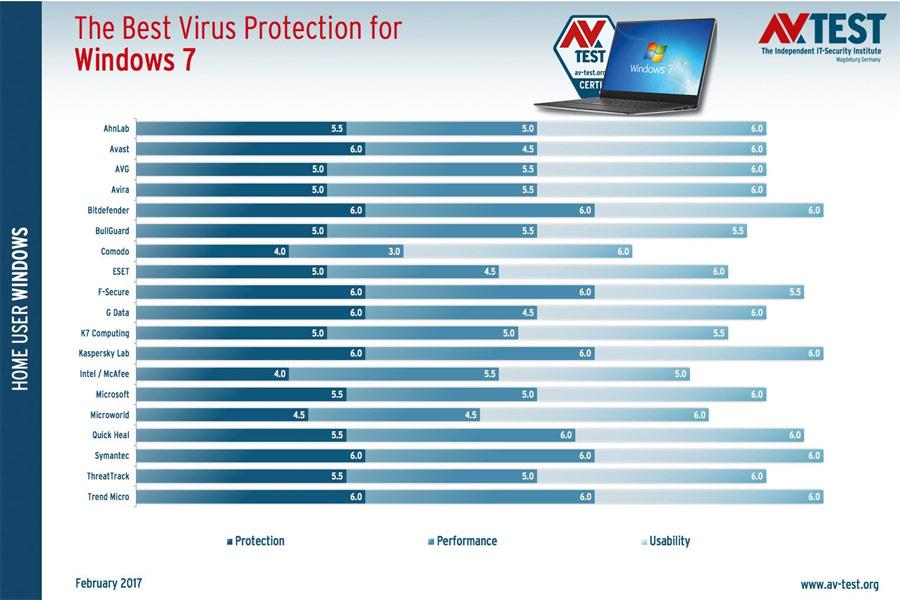Resultat av de senaste antivirusprogramtester av AV-Test, en organisation som specialiserat sig på att testa världsberömda antivirusprogram med hög trohet och rykte, för att hitta den bästa antivirusmjukvaran. för Windows 10 Fall Creators Update (1709) har förvånade många.
Därför fick antivirusprogram från Kaspersky, McAfee och VIPRE Security alla de maximala 6 poängen i kategorierna säkerhet, prestanda och användbarhet. Med en maximal poäng på 18/18 rankades alla tre antivirusprogram först i rankingen.

Microsoft har förbättrat Windows Defender, säkerhetslösningen som tillhandahålls som standard på Windows 10. Beviset är att poängen den här gången är högre än den senaste rankingen. Närmare bestämt 6 poäng för säkerhet, 5,5 poäng för prestanda och 4 poäng för tillgänglighet.
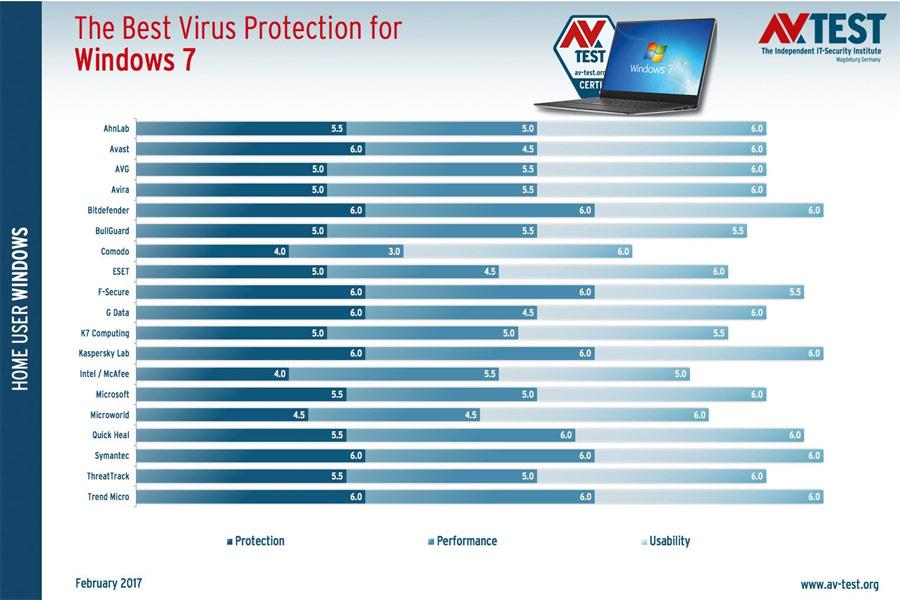
Enligt detaljerade testresultat stoppade Windows Defender 98,9 % av alla skadliga attacker i november och detta resultat ökade till 100 % i december, men Windows Defender kommer att sakta ner med cirka 6 % och Kaspersky saktar ner cirka 13 % när du surfar på webben.
Se mer: